本文探討了小型客梯轎廂的快速非標設計相關內容。
1前言
以前在做非標轎廂圍壁時,都是通過轎廂深、寬、開門寬等幾項參數算出具體圍壁尺寸,再根據此尺寸,逐個對圍壁進行建模,出圖,加工。而在SolidWorks2008中,系統引入了DriveWorksXpress,通過此插件,我們可以利用其功能很方便的通過標準轎廂模型、工程圖快速生產非標模型、工程圖,同時,圖號命名也自動完成。DriveWorksXpress 具備易用性和獨有特征,使 SolidWorks 設計過程更加完善。
本文所使用軟件及其環境:Windows Vista SP1,SolidWorks2008,DriveWorksXpress。
2轎廂設計
本文意在使用DriveWorks進行設計(同時由于技術保密性),所以,對很多轎廂部件加以省略。
小型客梯轎廂假設條件:側、后圍壁均為三塊圍壁,中間均采用500寬通用圍壁。
2.1轎廂結構
轎廂結構由圍壁組合而成,為了圍壁緊密聯結在一起,同時,為了安裝方便,每塊圍壁截形需要有良好的設計,所以,圍壁圖號及名稱如圖一所示,圍壁截形組裝如圖二所示。
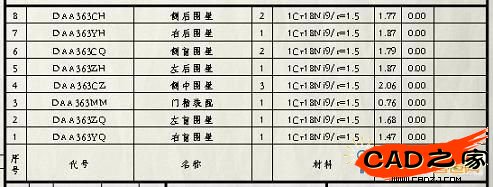
圖一
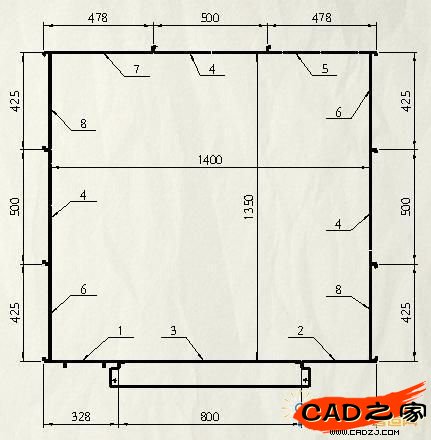
圖二
以上圖為例,我們可以發現:
左前圍壁及右前圍壁寬度為:
(轎廂寬(1400)-開門寬(800))/ 2 + 28。
側前圍壁與側后圍壁尺寸為:
(轎廂深(1350-通用圍壁寬(500))/ 2
側后圍壁寬尺寸為:
(轎廂寬(1400-通用圍壁寬(500))/ 2 + 28
2.2模型設計
我們可以根據圖三中截形所示與圖二中尺寸建模并裝配,建模及裝配過程在此不再闡述。

圖三
模型建好后,如圖四所示。
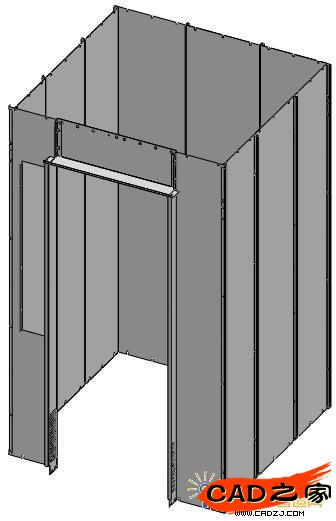
圖四
3.3 DriveWorksXpress使用
我們選擇工具菜單下 DriveWorksXpress選項,來運行DriveWorksXpress,此時,DriveWorksXpress窗口出現,"歡迎"選項卡顯示,如圖五,我們初次在此模型上使用,我們選擇"生成/更改數據庫",此時,打開窗口出現,我們選擇我們的工作目錄,文件名處填寫"小型客梯"(當然可以隨便取),之后,點選"打開"按鈕。
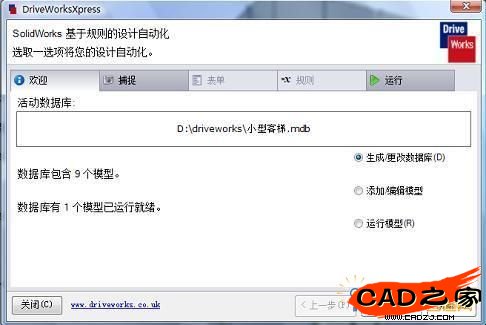
圖五
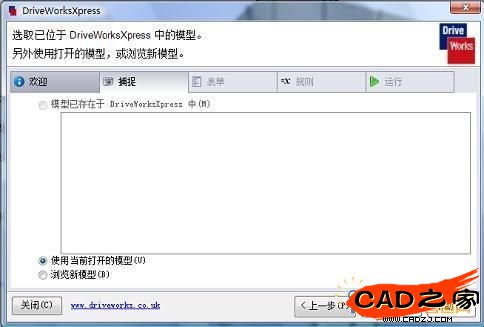
圖六
現在,我們來到了"捕捉"選項卡,這時,如果我們在SolidWorks里面已經打開了我們想要處理的模型,則我們只需要點選"使用當前打開的模型"即可"下一步";如果我們并未打開任何模型,我們需要點選"瀏覽新模型",此時,"打開"窗口出現,我們選擇我們剛剛做好的裝配體,"打開"。這時,我們看到如圖七畫面,我們需要勾選我們需要DriveWorksXpress自動為我們更改尺寸的模型,如圖一中序列為1、2、3、5、6、7、8,之后,點選"下一步",這時,我們看到如圖八所示畫面。
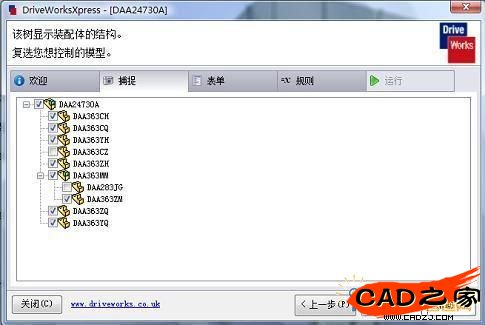
圖七

圖八

圖九
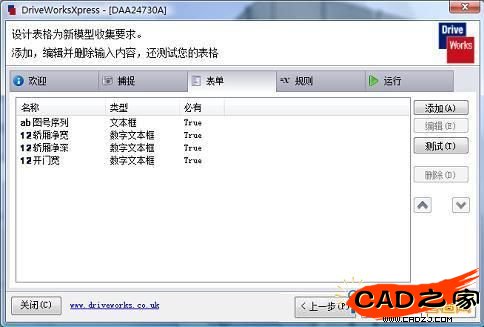
圖十
這時,我們需要選擇我們的模型,選擇我們需要自動更改的尺寸項目。具體操作為:我們點選我們要更改的模型,例如,側后圍壁,點選之后,在右邊選擇"添加"命令。如圖九所示,點擊"應用"按鈕。之后,點擊完成。回到"捕捉"選項卡,如果我們也想工程圖同時生成,我們需要在"工程圖"頁瀏覽此模型的工程圖,打開即可。
所有模型均捕捉尺寸特征完畢后(由于篇幅,我們只捕捉圍壁的寬度),我們點選"下一步",來到"表單"選項卡,如圖十所示,這里,我們只需要添加如下變量:
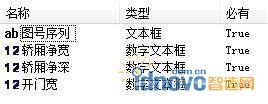
圖號序列為我們在生成新的模型后,模型的名稱所命名的方式,即在我們基礎模型的名稱之后,加上我們圖號序列的值。
變量添加完畢之后,點選"下一步",我們來到"規則"選項卡,如圖十一所示,這
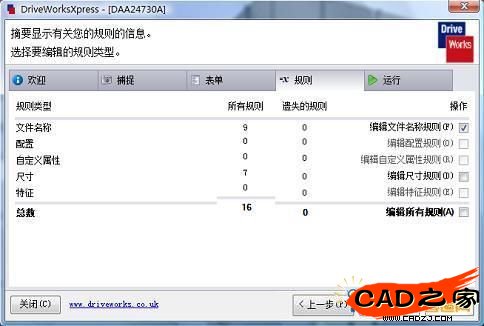
圖十一
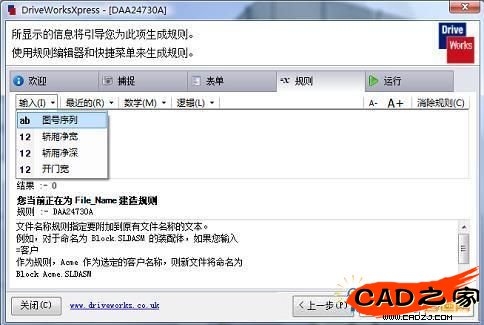
圖十二
我們先選擇"編輯圖號名稱規則","下一步",此時,我們可以框選所有項目,下一步,此時,我們從"輸入"下拉菜單中選擇"圖號序列",單擊下一步,圖號序列就已經加好了,這時,我們用同樣的方法,為"尺寸"添加規則,在"編輯尺寸規則"后面打勾,下一步,我們就可以為尺寸添加規則了,如圖十三所示,我們首先點選"門楣寬"點擊下一步,編輯"門楣寬"的公司規則,如圖十四,我們都知道,門楣寬度=開門寬度+70,那么,我們從"輸入"菜單里面選擇"開門寬",再編輯公式為"開門寬+70"。點擊下一步,此時,我們的門楣規則就設置完成了。我們用同樣的方法,將其余規則設置完全。如圖十五。此時,我們會發現,圖十一中"遺失的規則"一項,全部為"0",就意味著我們大功告成。我們點選下一步,來到"運行"選項卡,如圖十六,我們在變量里面填寫好我們需要的尺寸,如圖中所示。點選下一步后,DriverWorks會自動根據我們輸入的數據生成模型,當運算完畢后,如圖十八所示。我們點選"關畢",此時,新生成的模型出現在我們眼前。
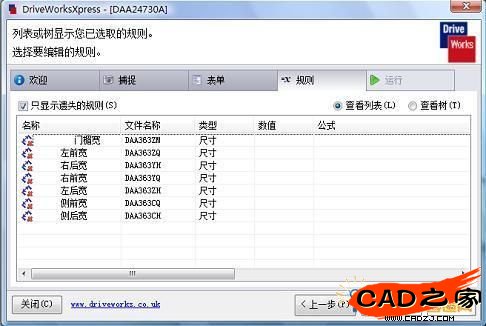
圖十三
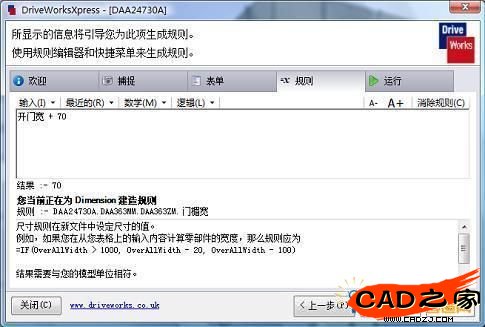
圖十四
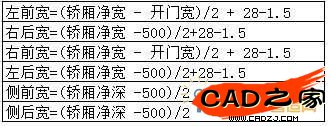
圖十五
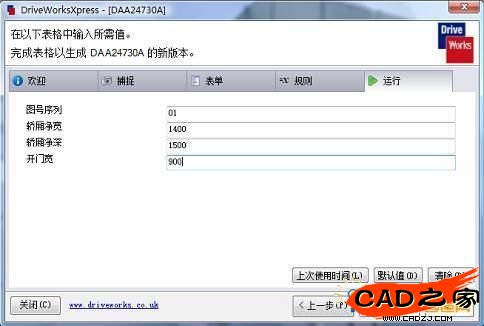
圖十六
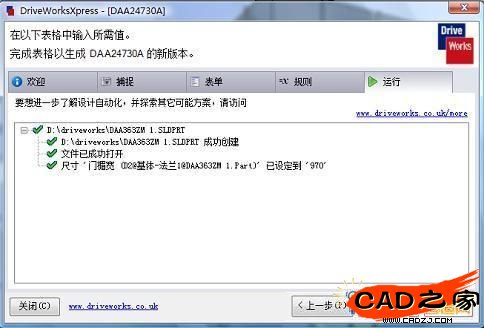
圖十七
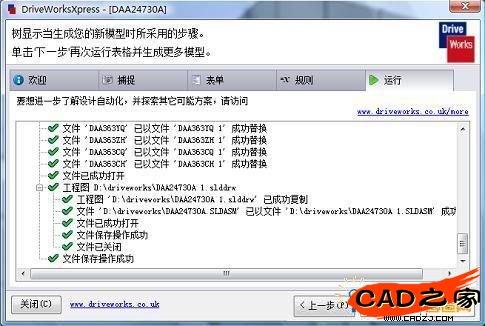
圖十八
這時,我們選擇"文件"菜單下"從裝配體制作工程圖"命令,系統提示有一文件名與模型相同,我們選擇"是",打開。如圖十九所示:
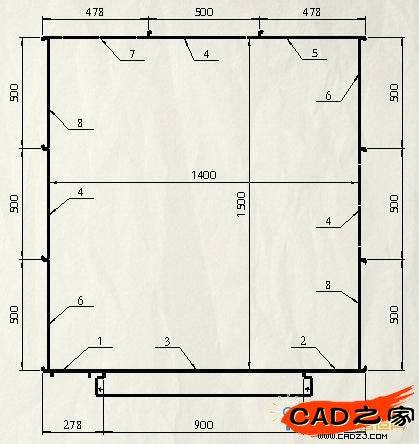
圖十九
此時,我們發現,此工程圖也隨著我們的規則更新了,我們也能發現,此工程圖中,開門寬為900,轎廂寬為1400,轎廂深為1500。與我們剛剛在圖十六中輸入的數據相吻合。至此,我們的工作結束,以后,如果我們再有同類型得非標轎廂需要處理,我們只需要打開
3結論
通過本文對DriveWorksXpress的介紹,相信大家對DriveWorksXpress有了一定了解。我們可以運用此方法在我們的工作中,相信,一定會提高大家的工作效率。
值得一提得是,現實工作中,我們的規則可要比這復雜得多哦。
相關文章
- 2021-09-08BIM技術叢書Revit軟件應用系列Autodesk Revit族詳解 [
- 2021-09-08全國專業技術人員計算機應用能力考試用書 AutoCAD2004
- 2021-09-08EXCEL在工作中的應用 制表、數據處理及宏應用PDF下載
- 2021-08-30從零開始AutoCAD 2014中文版機械制圖基礎培訓教程 [李
- 2021-08-30從零開始AutoCAD 2014中文版建筑制圖基礎培訓教程 [朱
- 2021-08-30電氣CAD實例教程AutoCAD 2010中文版 [左昉 等編著] 20
- 2021-08-30電影風暴2:Maya影像實拍與三維合成攻略PDF下載
- 2021-08-30高等院校藝術設計案例教程中文版AutoCAD 建筑設計案例
- 2021-08-29環境藝術制圖AutoCAD [徐幼光 編著] 2013年PDF下載
- 2021-08-29機械AutoCAD 項目教程 第3版 [繆希偉 主編] 2012年PDF